
ບາງຄັ້ງກໍ່ມີສະຖານະການທີ່ກ້ອງຖ່າຍຮູບຢ່າງກະທັນຫັນຢຸດການເບິ່ງບັດຄວາມຈໍາ. ໃນກໍລະນີນີ້, ມັນກໍ່ເປັນໄປບໍ່ໄດ້ທີ່ຈະປະຕິບັດການຖ່າຍຮູບ. ພວກເຮົາຈະຈັດການກັບສິ່ງທີ່ເປັນສາເຫດຂອງຄວາມຜິດປົກກະຕິດັ່ງກ່າວແລະວິທີການກໍາຈັດມັນ.
ກ້ອງຖ່າຍຮູບບໍ່ໄດ້ເຫັນບັດຄວາມຈໍາ
ເຫດຜົນ, ຍ້ອນວ່າກ້ອງຖ່າຍຮູບບໍ່ໄດ້ເຫັນການຂັບ, ບາງທີອາດມີຫຼາຍຢ່າງ:
- SD card ຖືກບລັອກ;
- ການບໍ່ສອດຄ່ອງຂອງບັດຄວາມຈໍາຂອງຮູບແບບກ້ອງຖ່າຍຮູບ;
- ຄວາມຜິດປົກກະຕິຂອງບັດເອງຫຼືກ້ອງຖ່າຍຮູບ.

ເພື່ອແກ້ໄຂບັນຫານີ້, ມັນເປັນສິ່ງສໍາຄັນທີ່ຈະຕ້ອງກໍານົດວ່າແຫຼ່ງຂໍ້ຜິດພາດແມ່ນຫຍັງ: ບັດຄວາມຈໍາຫຼືກ້ອງຖ່າຍຮູບ.
ໃສ່ SD ອື່ນເຂົ້າໃນກ້ອງຖ່າຍຮູບ. ຖ້າຄວາມຜິດພາດບໍ່ໄດ້ຫາຍໄປກັບການຂັບອື່ນແລະບັນຫາໃນກ້ອງຖ່າຍຮູບ, ຕິດຕໍ່ສູນບໍລິການ. ມັນຈະມີການວິນິດໄສທີ່ມີຄຸນນະພາບສູງຂອງອຸປະກອນ, ນັບຕັ້ງແຕ່ບັນຫາສາມາດເກີດຂື້ນກັບແກັບ, ຕົວເຊື່ອມຕໍ່ຫຼືສ່ວນປະກອບອື່ນໆຂອງກ້ອງຖ່າຍຮູບ.
ຖ້າບັນຫາຢູ່ໃນບັດຄວາມຈໍາ, ຫຼັງຈາກນັ້ນການປະຕິບັດຂອງມັນກໍ່ສາມາດໄດ້ຮັບການຟື້ນຟູ. ມີຫລາຍວິທີສໍາລັບສິ່ງນີ້.
ວິທີທີ່ 1: ກວດກາບັດຄວາມຈໍາ
ຫນ້າທໍາອິດທີ່ທ່ານຕ້ອງການກວດສອບ SD ສໍາລັບການສະກັດກັ້ນການສະກັດກັ້ນ, ສໍາລັບສິ່ງນີ້, ນີ້ແມ່ນສິ່ງທີ່:
- ເອົາບັດອອກຈາກຊ່ອງໃສ່ໃນກ້ອງ.
- ກວດເບິ່ງຕໍາແຫນ່ງ Locker Lever ຢູ່ດ້ານຂ້າງຂອງໄດ.
- ຖ້າຈໍາເປັນ, ຍ້າຍມັນໄປທີ່ຕໍາແຫນ່ງທີ່ກົງກັນຂ້າມ.
- ໃສ່ ANEW DRING ເຂົ້າໄປໃນອຸປະກອນ.
- ກວດສອບການສະແດງ.

ການປິດກັ້ນການຫ້າມແບບນີ້ສາມາດເກີດຂື້ນໄດ້ເນື່ອງຈາກການເຄື່ອນໄຫວທີ່ຄົມຊັດຂອງກ້ອງຖ່າຍຮູບ.
ທ່ານສາມາດອ່ານສິ່ງນີ້ໃນລາຍລະອຽດເພີ່ມເຕີມໃນບົດຂຽນຂອງພວກເຮົາໃນຫົວຂໍ້ນີ້.
ອ່ານເພິ່ມເຕິມ: Hyde ສໍາລັບການກໍາຈັດການປ້ອງກັນຈາກບັດຄວາມຈໍາ
ສາເຫດຂອງຄວາມຜິດພາດ, ເນື່ອງຈາກວ່າບັດ SD ບໍ່ໄດ້ຖືກກໍານົດໂດຍກ້ອງຖ່າຍຮູບ, ອາດຈະແມ່ນຄວາມບໍ່ສອດຄ່ອງຂອງຄຸນລັກສະນະຂອງບັດ Flash ຂອງກ້ອງຖ່າຍຮູບນີ້. ກ້ອງຖ່າຍຮູບທີ່ທັນສະໄຫມສ້າງເຟຣມໃນຄວາມລະອຽດສູງ. ຂະຫນາດຂອງໄຟລ໌ດັ່ງກ່າວອາດຈະເປັນບັດ SD ຂະຫນາດໃຫຍ່ແລະເກົ່າບໍ່ມີຄວາມໄວໃນການບັນທຶກທີ່ເຫມາະສົມສໍາລັບການປະຢັດພວກມັນ. ໃນກໍລະນີນີ້, ປະຕິບັດຕາມຂັ້ນຕອນງ່າຍໆສອງສາມຢ່າງ:
- ລະມັດລະວັງເບິ່ງບັດຄວາມຊົງຈໍາຂອງທ່ານ, ຊອກຫາແຜ່ນຈາລຶກ "ຢູ່ທາງຫນ້າ. ມັນຫມາຍຄວາມວ່າເບີໂທລະສັບຄວາມໄວ. ບາງຄັ້ງມັນແມ່ນພຽງແຕ່ icon "C" ທີ່ສະແດງຕົວເລກພາຍໃນ. ຖ້າໄອຄອນນີ້ບໍ່ແມ່ນ, ຫຼັງຈາກນັ້ນ Drive ເລີ່ມຕົ້ນມີຫ້ອງ 2.
- ກວດເບິ່ງປື້ມຄູ່ມືການສິດສອນສໍາລັບກ້ອງຖ່າຍຮູບແລະຊອກຮູ້ວ່າຄວາມໄວຕ່ໍາສຸດໃດທີ່ຕ້ອງມີບັດຄວາມຈໍາ.
- ຖ້າທ່ານຕ້ອງການທົດແທນ, ໃຫ້ຮັບບັດຄວາມຈໍາຂອງຊັ້ນທີ່ຕ້ອງການ.

ສໍາລັບກ້ອງຖ່າຍຮູບທີ່ທັນສະໄຫມ, ມັນກໍ່ດີກວ່າທີ່ຈະໄດ້ຮັບບັດ SD ຂອງຊັ້ນ 6.
ບາງຄັ້ງກ້ອງຖ່າຍຮູບບໍ່ໄດ້ເຫັນ Flash Drive ຍ້ອນການປົນເປື້ອນຂອງຕົວເຊື່ອມຕໍ່ເທິງມັນ. ເພື່ອກໍາຈັດຄວາມຜິດປົກກະຕິນີ້, ເອົາຜ້າເຊັດໂຕອ່ອນໆຫຼືເສື້ອຄຸມ, ເຮັດໃຫ້ມັນຊຸ່ມຊື່ນກັບເຫຼົ້າແລະເຊັດຕົວລະຄອນຫນ່ວຍຄວາມຈໍາ. ຮູບພາບຂ້າງລຸ່ມນີ້ສະແດງໃຫ້ເຫັນວ່າການຕິດຕໍ່ແມ່ນຫຍັງ.

ວິທີທີ່ 2: ບັດຄວາມຈໍາຮູບພາບ
ໃນເວລາທີ່ SD card ຜິດປົກກະຕິ, ການແກ້ໄຂທີ່ດີທີ່ສຸດແມ່ນການຈັດຮູບແບບຂອງມັນ. ສິ່ງນີ້ສາມາດເຮັດໄດ້ດ້ວຍວິທີທີ່ແຕກຕ່າງກັນ. ສະນັ້ນ, ມັນກໍ່ເປັນໄປໄດ້ທີ່ຈະຈັດຮູບແບບມັນໂດຍການຊ່ວຍເຫຼືອຂອງກ້ອງຖ່າຍຮູບດຽວກັນ. ກ່ອນຂັ້ນຕອນການຈັດຮູບແບບ, ພະຍາຍາມບັນທຶກຂໍ້ມູນຈາກບັດຄວາມຈໍາໃນຄອມພິວເຕີຂອງທ່ານ.
- ໃສ່ບັດຄວາມຈໍາໃສ່ເຄື່ອງແລະເປີດມັນ.
- ໄປທີ່ເມນູຂອງກ້ອງຖ່າຍຮູບຂອງທ່ານແລະຊອກຫາທາງເລືອກ "ຕົວກໍານົດການທີ່ກໍານົດໄວ້ໃນນັ້ນ.
- ເລືອກ "ການຈັດຮູບແບບບັດຄວາມຈໍາ". ອີງຕາມຮູບແບບ, ການຈັດຮູບແບບອາດຈະໄວ, ປົກກະຕິແລະແມ່ນແຕ່ລະດັບຕໍ່າ. ຖ້າບັດໃຫມ່ຂອງທ່ານ, ເລືອກຮູບແບບທີ່ວ່ອງໄວສໍາລັບມັນ, ຖ້າມັນລົ້ມເຫລວ, ເຮັດຕາມປົກກະຕິ.
- ກັບການຮ້ອງຂໍການຢັ້ງຢືນການຈັດຮູບແບບ, ເລືອກ "ແມ່ນແລ້ວ.
- ຊອບແວເມນູຊອບແວຈະສະແດງຄໍາເຕືອນວ່າຂໍ້ມູນໃນບັດຄວາມຈໍາຈະຖືກລຶບອອກ.
- ຖ້າທ່ານບໍ່ສາມາດບັນທຶກຂໍ້ມູນກ່ອນການຈັດຮູບແບບ, ພວກມັນສາມາດໄດ້ຮັບການຟື້ນຟູໂດຍຊອບແວພິເສດ (ເບິ່ງວິທີການ 3 ຂອງຄໍາແນະນໍານີ້).
- ລໍຖ້າການສິ້ນສຸດຂອງຂະບວນການຈັດຮູບແບບ. ໃນເວລານີ້, ຢ່າປິດກ້ອງແລະຢ່າເອົາບັດ SD ອອກຈາກບ່ອນນັ້ນ.
- ກວດເບິ່ງການສະແດງຂອງບັດ.

ຖ້າການຈັດຮູບແບບທີ່ບໍ່ສາມາດເຮັດຫຼືຄວາມຜິດພາດເກີດຂື້ນໄດ້, ຫຼັງຈາກນັ້ນລອງຈັດຮູບແບບແຟດແຟດໃສ່ຄອມພິວເຕີ້. ມັນເປັນສິ່ງທີ່ດີທີ່ສຸດທີ່ຈະພະຍາຍາມຈັດຮູບແບບເຄື່ອງມື Windows ມາດຕະຖານ. ນີ້ແມ່ນເຮັດໄດ້ງ່າຍໆ:
- ໃສ່ບັດຄວາມຈໍາໃສ່ໃນຄອມພິວເຕີ້ຫລືຄອມພິວເຕີຂອງທ່ານຜ່ານຄອມພິວເຕີພາຍນອກ.
- ໄປທີ່ "ຄອມພິວເຕີນີ້" ແລະກົດຂວາໃສ່ສັນຍາລັກຂອງການຂັບຂອງທ່ານ.
- ໃນເມນູ Pop-up, ເລືອກ "ຮູບແບບ".
- ໃນປ່ອງຢ້ຽມຮູບແບບ, ເລືອກປະເພດລະບົບແຟ້ມທີ່ຕ້ອງການ FAT32 ຫຼື NTFS. ສໍາລັບ SD ມັນດີກວ່າທີ່ຈະເລືອກເອົາຜູ້ທໍາອິດ.
- ກົດປຸ່ມ "Start".
- ລໍຖ້າການແຈ້ງການທີ່ສ້າງຕັ້ງຮູບແບບສໍາເລັດແລ້ວ.
- ກົດ OK.
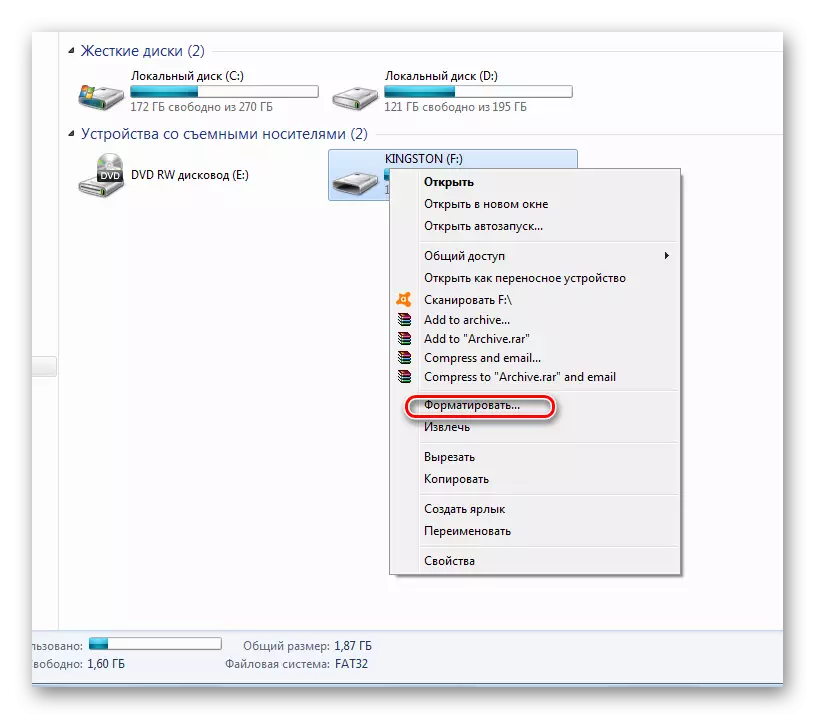
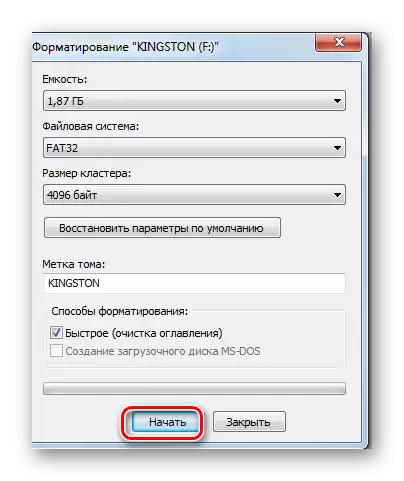
ມີປະສິດທິພາບຫຼາຍກວ່າເກົ່າແມ່ນການຈັດຮູບແບບໂດຍໃຊ້ໂປແກຼມທີ່ຊ່ຽວຊານ. ທ່ານສາມາດອ່ານກ່ຽວກັບມັນໃນບົດຮຽນຂອງພວກເຮົາ.
ບົດຮຽນ: ວິທີການຈັດຮູບແບບບັດຄວາມຈໍາ
ວິທີທີ່ 3: ຟື້ນຟູບັດຄວາມຈໍາ
ເພື່ອຟື້ນຟູຂໍ້ມູນຈາກບັດ Flash ມີໂປແກຼມພິເສດຫຼາຍຢ່າງ. ມີໂປແກຼມໂປຼແກຼມທີ່ຊ່ວຍຟື້ນຟູບັດ SD ດ້ວຍຮູບຖ່າຍ. ຫນຶ່ງໃນທີ່ເຫມາະສົມທີ່ສຸດແມ່ນ Cardrecovery. ນີ້ແມ່ນໂປແກຼມພິເສດສໍາລັບການຟື້ນຟູບັດ microSD. ເຮັດວຽກກັບມັນ, ເຮັດດັ່ງຕໍ່ໄປນີ້:
ດາວໂຫລດ SD Card Recovery
- ດໍາເນີນໂຄງການ.
- ຕື່ມຂໍ້ມູນໃສ່ໃນຕົວກໍານົດທີ່ຕ້ອງການໃນການຕັ້ງຄ່າ:
- ລະບຸໄວ້ໃນສ່ວນຕົວຫນັງສືຂັບຂອງບັດ Flash ຂອງທ່ານ;
- ໃນບັນຊີລາຍຊື່ "ຍີ່ຫໍ້ກ້ອງຖ່າຍຮູບແລະ .... " ເລືອກປະເພດຂອງອຸປະກອນ;
- ໃນ "Folder ຫມາຍຈຸດຫມາຍ" ພາກສະຫນາມ, ລະບຸໂຟນເດີທີ່ຈະກູ້ຄືນຂໍ້ມູນ.
- ກົດ "Next".
- ຢູ່ໃນປ່ອງຢ້ຽມຕໍ່ໄປ, ຢືນຢັນກັບປຸ່ມ "OK".
- ລໍຖ້າຂະບວນການສະແກນສື່. ຜົນການຟື້ນຟູຈະຖືກສະແດງຢູ່ໃນປ່ອງຢ້ຽມ.
- ໃນຂັ້ນຕອນຕໍ່ໄປ, ກົດປຸ່ມ "Preview". ໃນບັນຊີລາຍຊື່ຂອງເອກະສານສໍາລັບການຟື້ນຟູ, ເລືອກທີ່ຕ້ອງການ. ກົດ "Next".



ຂໍ້ມູນບັດຄວາມຈໍາແມ່ນໄດ້ຮັບການຟື້ນຟູ.
ວິທີການອື່ນໃນການກູ້ຄືນຂໍ້ມູນໃນບັດຄວາມຈໍາທ່ານສາມາດຊອກຫາໃນມາດຕາຂອງພວກເຮົາ.
ບົດຮຽນ: ການກູ້ຄືນຂໍ້ມູນຈາກບັດຄວາມຈໍາ
ຫຼັງຈາກຂໍ້ມູນຖືກຟື້ນຟູແລ້ວ, ທ່ານສາມາດຈັດຮູບແບບບັດຄວາມຈໍາອີກຄັ້ງ. ມັນມີແນວໂນ້ມວ່າຫຼັງຈາກນັ້ນມັນຈະເລີ່ມຕົ້ນທີ່ຈະໄດ້ຮັບການຍອມຮັບເປັນກ້ອງຖ່າຍຮູບແລະອຸປະກອນອື່ນໆທັງຫມົດ. ໂດຍທົ່ວໄປ, ການຈັດຮູບແບບແມ່ນວິທີທີ່ດີທີ່ສຸດໃນການແກ້ໄຂບັນຫາທີ່ກໍາລັງພິຈາລະນາ.
ວິທີທີ່ 4: ການຮັກສາຈາກໄວຣັດ
ຖ້າມີຂໍ້ຜິດພາດຂອງບັດຄວາມຈໍາປາກົດຢູ່ກ້ອງຖ່າຍຮູບ, ມັນອາດຈະເປັນຍ້ອນການມີໄວຣັດນັ້ນ. ມີ "ສັດຕູພືດ" ທີ່ເຮັດເອກະສານກ່ຽວກັບໄມໂຄນທີ່ເຊື່ອງໄວ້. ເພື່ອກວດສອບການຂັບຂີ່ໃຫ້ກັບໄວຣັດໃນຄອມພິວເຕີຂອງທ່ານ, ໂປແກຼມປ້ອງກັນໄວຣັດຕ້ອງໄດ້ຕິດຕັ້ງ. ມັນບໍ່ຈໍາເປັນຕ້ອງມີລຸ້ນທີ່ຈ່າຍ, ທ່ານສາມາດເພີດເພີນກັບຟຣີໂດຍ. ຖ້າ antivirus ບໍ່ກວດສອບໂດຍອັດຕະໂນມັດເມື່ອເຊື່ອມຕໍ່ບັດ SD, ຫຼັງຈາກນັ້ນນີ້ສາມາດເຮັດໄດ້ດ້ວຍຕົນເອງ.
- ໄປທີ່ເມນູ "ຄອມພິວເຕີນີ້".
- ກົດຂວາໃສ່ທາງລັດການຂັບຂອງທ່ານ.
- ເມນູເລື່ອນລົງມີລາຍການຈາກໂປແກຼມປ້ອງກັນໄວຣັດທີ່ທ່ານຕ້ອງການ. ຍົກຕົວຢ່າງ:
- ຖ້າ Kaspersky Anti-Virus ຖືກຕິດຕັ້ງ, ແລ້ວທ່ານຕ້ອງການ "ກວດເບິ່ງໄວຣັດ";
- ຖ້າ Avast ຖືກຕິດຕັ້ງ, ຫຼັງຈາກນັ້ນທ່ານຈໍາເປັນຕ້ອງເລືອກ "Scan f: \".

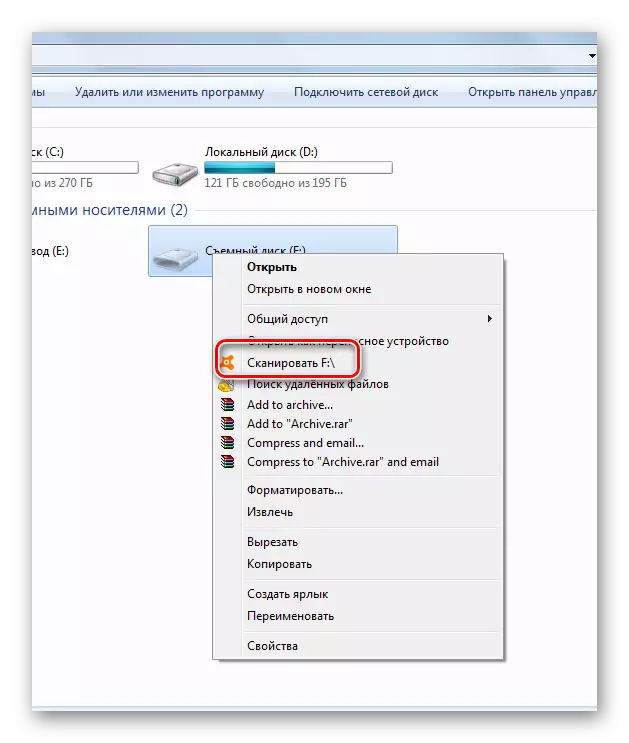
ດັ່ງນັ້ນ, ທ່ານບໍ່ພຽງແຕ່ກວດເບິ່ງ, ແຕ່ຖ້າເປັນໄປໄດ້, ໃຫ້ຮັກສາບັດຂອງທ່ານຈາກໄວຣັດ.
ຫຼັງຈາກການກວດສອບສໍາລັບໄວຣັສແມ່ນປະຕິບັດ, ທ່ານຈໍາເປັນຕ້ອງກວດສອບການຂັບສໍາລັບໄຟລ໌ທີ່ເຊື່ອງໄວ້.
- ໄປທີ່ເມນູ "ເລີ່ມຕົ້ນ", ແລະຫຼັງຈາກນັ້ນໃຫ້ຜ່ານເສັ້ນທາງນີ້:
"ກະດານຄວບຄຸມ" -> "ການອອກແບບແລະຄວາມເປັນສ່ວນຕົວ" -> "Folder Settings" -> "ສະແດງໄຟລ໌ແລະແຟ້ມທີ່ເຊື່ອງໄວ້"
- ໃນປ່ອງຢ້ຽມພາລາມິເຕີທີ່ມີໂຟນເດີ, ເຂົ້າໄປທີ່ແຖບ View ແລະໃນ "ການຕັ້ງຄ່າຂັ້ນສູງ" ກົດ "ສະຫມັກ" ແລະ "OK".
- ຖ້າທ່ານໄດ້ຕິດຕັ້ງ Windows 8 ແລ້ວກົດປຸ່ມ "Win", ໃນແຜງຄົ້ນຫາ, ໃສ່ "Folder" ແລະເລືອກ "ຕົວກໍານົດການໂຟນເດີ".
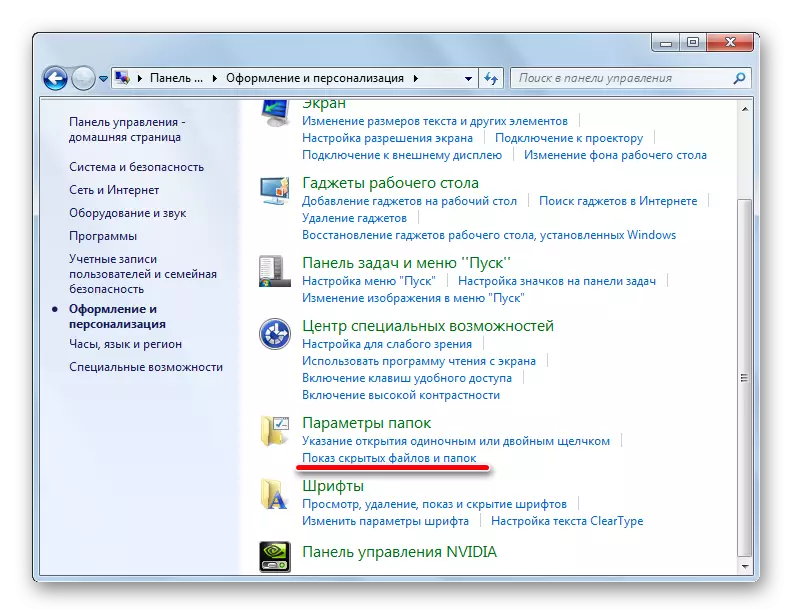

ໄຟລ໌ທີ່ເຊື່ອງໄວ້ຈະມີໃຫ້ໃຊ້.
ເພື່ອຫລີກລ້ຽງຄວາມຜິດພາດກັບບັດຄວາມຈໍາໃນເວລາທີ່ເຮັດວຽກກັບກ້ອງຖ່າຍຮູບ, ໃຫ້ປະຕິບັດຕາມຄໍາແນະນໍາງ່າຍໆ:
- ຊື້ບັດ SD ທີ່ສອດຄ້ອງກັບອຸປະກອນຂອງທ່ານ. ຄຸ້ນເຄີຍກັບຕົວເອງເປັນຄໍາແນະນໍາສໍາລັບກ້ອງຖ່າຍຮູບດ້ວຍຄຸນລັກສະນະຂອງບັດຄວາມຈໍາທີ່ຕ້ອງການ. ໃນເວລາທີ່ການຊື້ລະມັດລະວັງອ່ານການຫຸ້ມຫໍ່.
- ແຕ່ລະໄລຍະເອົາຮູບອອກແລະຮູບແບບບັດຄວາມຈໍາ. ການຈັດຮູບແບບພຽງແຕ່ກ້ອງຖ່າຍຮູບເທົ່ານັ້ນ. ຖ້າບໍ່ດັ່ງນັ້ນ, ຫຼັງຈາກເຮັດວຽກກັບຂໍ້ມູນໃນຄອມພີວເຕີ້, ການຜິດປົກກະຕິອາດຈະເກີດຂື້ນໃນໂຄງສ້າງຂອງ Folder, ເຊິ່ງຈະເຮັດໃຫ້ເກີດຄວາມຜິດພາດຕໍ່ໄປໃນ SD.
- ຖ້າທ່ານລຶບຫຼືຫາຍໄປຈາກບັດຄວາມຈໍາ, ບໍ່ບັນທຶກຂໍ້ມູນໃຫມ່ໃສ່ມັນ. ຖ້າບໍ່ດັ່ງນັ້ນ, ຂໍ້ມູນບໍ່ສາມາດຟື້ນຟູໄດ້. ໃນບາງຮູບແບບມືອາຊີບຂອງກ້ອງຖ່າຍຮູບ, ມີໂປແກຼມທີ່ຈະຟື້ນຟູໄຟລ໌ຫ່າງໄກສອກຫຼີກ. ໃຊ້ພວກມັນ. ຫຼືເອົາໂປແກຼມແລະນໍາໃຊ້ໂປແກຼມເພື່ອກູ້ຂໍ້ມູນໃນຄອມພິວເຕີຂອງທ່ານ.
- ຢ່າປິດກ້ອງຫຼັງຈາກການຍິງທັນທີຫຼັງຈາກຍິງ, ບາງຄັ້ງຕົວຊີ້ວັດຊີ້ໃຫ້ເຫັນວ່າຂະບວນການປະມວນຜົນບໍ່ສໍາເລັດ. ນອກຈາກນີ້ຍັງບໍ່ເອົາບັດຄວາມຈໍາຈາກເຄື່ອງໃຊ້.
- ລະມັດລະວັງເອົາບັດຄວາມຈໍາຈາກກ້ອງຖ່າຍຮູບແລະເກັບໄວ້ໃນຖັງປິດ. ນີ້ຈະຫລີກລ້ຽງຄວາມເສຍຫາຍໃຫ້ຕິດຕໍ່ກັບມັນ.
- ບັນທຶກຄ່າບໍລິການແບັດເຕີຣີໃສ່ກ້ອງ. ຖ້າມັນຖືກປ່ອຍອອກໃນຂະນະທີ່ເຮັດວຽກ, ມັນສາມາດນໍາໄປສູ່ການເກັບກໍາຂໍ້ມູນໃນ SD card.
ການດໍາເນີນງານທີ່ຖືກຕ້ອງຂອງບັດ SD ຈະຫຼຸດຜ່ອນຄວາມສ່ຽງຂອງຄວາມລົ້ມເຫຼວຂອງມັນ. ແຕ່ເຖິງແມ່ນວ່າມັນກໍ່ເກີດຂື້ນ, ມັນກໍ່ສາມາດລອດໄດ້ສະເຫມີ.
ເບິ່ງຕື່ມອີກ: ເອົາບັດທີ່ກໍາຈັດຂອງບັດຄວາມຈໍາໄວ້ໃນກ້ອງຖ່າຍຮູບ
